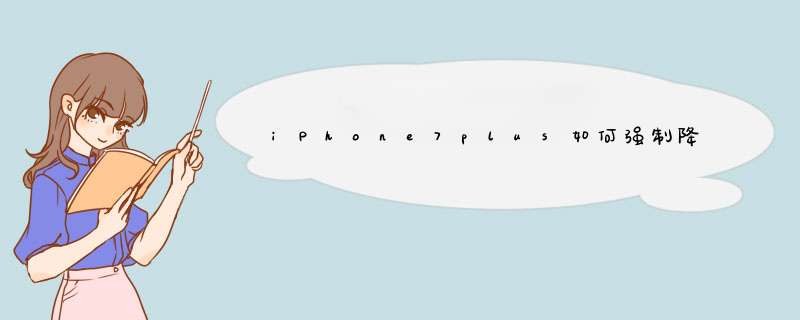
苹果内容分享
关注
iphone7plus怎么降级随着iOS新系统的发布,许许多多的用户可能都已经升级了新的iOS系统,但是由于新的系统上面可能存在有各种各样的Bug,比如:手机发热、耗电严重等等一些原因,在升级之后有的人会感到后悔,就想着如何降级还原原来的系统解决这些问题,那么iphone7plus怎么降级呢下面就来为大家具体地介绍一下。
展开
方法/步骤分步阅读
1
/6
首先在iphone7plus在降级时,我们需要查询一下苹果固件验证网站,查询当前还可以降级的ios系统固件版本号。因为iphone7plus在刷机降级时需要访问苹果服务器并验证该固件,苹果固件验证如果关闭的话就不能刷入已关闭验证的苹果固件版本。
2
/6
在查询时绿色显示是表示可以降级的固件版本状态,可以刷入固件验证系统,灰色则是已经关闭,就不能刷入降级。
3
/6
之后我们只要在下载与查询结果相对应iphone7plus固件版本,就可以进行刷机降级iphone7plus系统。
4
/6
固件下载好之后,把iphone7plus数据线连接电脑USB接口,打开苹果iTunes软件,再将iphone7plus调至DFU模式,方法如下:
首先关闭iphone7plus手机,然后按电源键3秒,并且同时长按iPhone的音量-减键和电源键。
保持10 秒时间左右,松开电源键,继续按住音量-键大约5-6秒(当屏幕依然是黑屏,说明iphone7plus已进入到DFU模式。
5
/6
当iTunes *** 作界面提示你有一台处于恢复模式的iPhone时,按一下shift,选择下载好的降级的固件版本进行恢复即可。
6
/6
接下来设备就会进入自动刷机模式里面,大约需要5-25分钟左右,即可完成iphone7plus降级,请耐心等待手机进度条结束。
可以。以下是刷机后解锁id的步骤:
第一步:打开电脑,进入苹果官网,如下图所示。
第二步:点击登录界面下面的“忘记了apple id或密码”。
第三步:随后进入新的界面点击“重设密码”。
第四步:然后根据提示,可用注册时使用的邮箱或者安全问题的回答即可再重设密码了。
iphone7plus怎么进入dfu模式?有些网友还不会通过一些 *** 作让手机进入dfu模式,下文介绍iphone7plus进入dfu模式教程,一起和小乐哥来了解下吧! iphone7plus进入dfu模式教程: 相关下载iphone7/plus空间动态小尾巴生成器 官方版系统:Android/ 大小:368 MB 版本:官方版立即下载iPhone7越狱工具 V121 官方最新版系统:winXP/win7/win8/ 大小:782 MB 版本:V121 官方最新版立即下载 iphone7plus重新设置了Home键后,但麻烦事也来了,在iphone7plus出现如白屏或者无限重启时不能通过锁屏加home强制重启。 一般情况下,如果手机出现问题(比如白屏或者无限重启),最简直暴力的方法就是强制重启或者进入DFU模式。这里的DFU,通常是在越狱的情况下使用,也叫强制恢复模式,可以使你的iPhone继续通过iTunes与Windows或者Mac连接,但是不会启动boot loader以及iOS *** 作系统。 在iPhone 7和iPhone 7 Plus中,苹果公司重新设置了Home键,整合了taptic engine,让这个按键具备了触敏功能,用户可以通过按压的力度来进行不同的 *** 作。 dfu模式是什么? DFU的全称是Device Firmware Upgrade,即iPhone固件的强制升降级模式。 iphone7plus进入dfu模式教程: 一、如何重启iphone7plus 1、按住手机右侧的电源键; 2、按住电源键不松手,同时按住手机左侧的音量减键,此时屏幕会关闭; 3、继续按住上述两个键,直到屏幕重新开启并出现苹果Logo。 二、如何将iphone7plus进入DFU模式 1、将手机插上电源; 2、保证iTunes正常运行; 3、将手机关机(如果还没有关机的话); 4、按住手机右侧的电源键3秒钟; 5、同时,按住手机左侧的音量减键; 6、同时按住两个键保持10秒钟;(此时如果手机屏幕显示苹果logo,说明你按键时间过长,需要重新来过) 7、松开电源键,但是继续按音量减键,保持5秒钟;(此时如果手机屏幕显示“Plug into iTunes”,说明你按键时间过长,需要重新来过)欢迎分享,转载请注明来源:内存溢出

 微信扫一扫
微信扫一扫
 支付宝扫一扫
支付宝扫一扫
评论列表(0条)